CentOS7.5从零安装Python3.6.6的教程详解
ps:环境如标题
安装可能需要的依赖
yum install openssl-devel bzip2-devel expat-devel gdbm-devel readline-devel sqlite-devel gcc gcc-c++ openssl-devel
下载压缩包
获取下载链接
此处我们选取Python官网的Python3.6.6,下载地址如下
https://www.python.org/ftp/python/3.6.6/Python-3.6.6.tar.xz
看官也可以自己选择版本,官方FTP为
https://www.python.org/ftp/python/
下载压缩包
现在我们进入CentOS(目录此时可不管),命令如下
wget https://www.python.org/ftp/python/3.6.6/Python-3.6.6.tar.xz
下载完成进入下一步
解压压缩包
移动压缩包
我个人习惯将Python安装在 /usr 目录下,我们首先将Python压缩包移动至指定文件夹,我们需要使用mv命令来移动
mv 现在的位置 移动的位置
mv /root/Python-3.6.6.tar.xz /usr/
进入目录
我们使用cd命令进入目标文件夹,使用ls查看文件夹下所有文件
cd / ls cd usr/ ls
我们可以看到已经移动成功

解压
解压tar.xz使用 xz -d 命令解压出tar包
xz -d Python-3.6.6.tar.xz
我们再次使用ls查看

我们再解压tar包,使用tar 命令
tar -xvf Python-3.6.6.tar
屏幕迅速滚动后解压完成

我们可以看到已经有Python-3.6.6目录
编译安装Python
我们先进入python目录
cd Python-3.6.6/

添加配置
其实就是将Python编译安装至指定目录,这里指定为/usr/python
./configure --prefix=/usr/python
ps: 如出现错误(如下),需要先安装gcc

yum install -y gcc
正确结果

编译安装
使用make命令
make
接下来你需要等待
完毕后使用 make install 命令
make install
等待
如果出现zlib错误(如下)则需要先安装zlib然后重新执行安装

yum -y install zlib*
如果出现ctypes错误需要先安装libffy
yum install libffi-devel -y
python安装完成截图

此时我们先返回上一级目录,如果看到出现了python文件夹代表成功,如果你在编译安装中缺少依赖则可能出现没有文件夹,此时需要从添加配置处重新来一遍

创建软链接
创建软链接相当于配置环境变量
ln -s /usr/python/bin/python3 /usr/bin/python3
此时我们在任意目录输入python3都可以进入python啦

我们测试一下导入_ssl

完美!
我们还需要配置pip的软链接来使用pip
ln -s /usr/python/bin/pip3 /usr/bin/pip3
使用pip3 安装pymysql测试
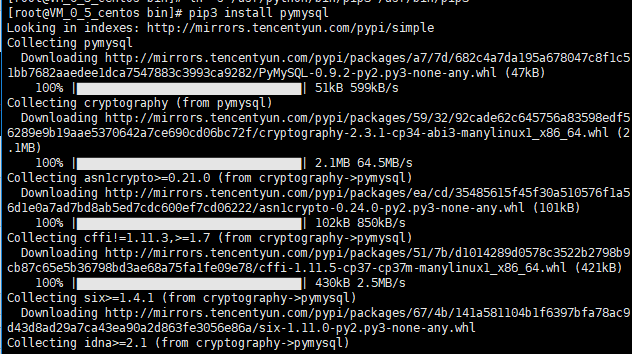
总结
以上所述是小编给大家介绍的CentOS7.5从零安装Python3.6.6的教程,希望对大家有所帮助,如果大家有任何疑问请给我留言,小编会及时回复大家的。在此也非常感谢大家对我们网站的支持!

